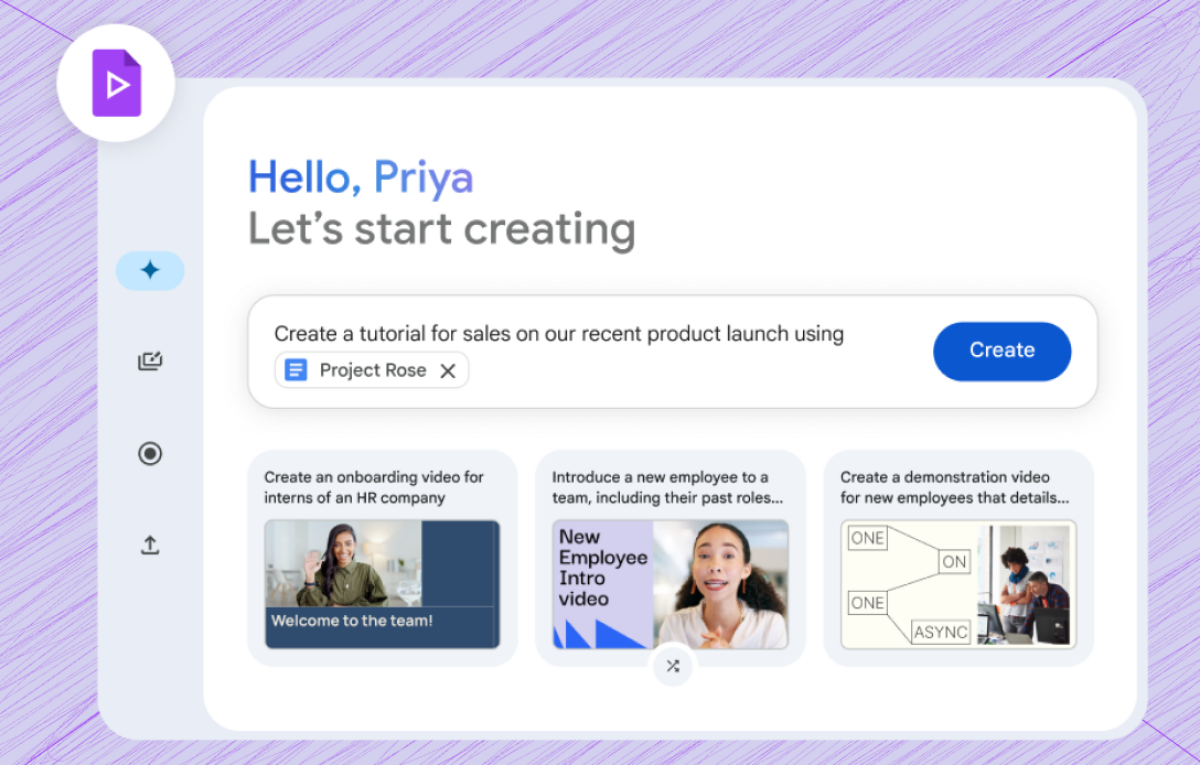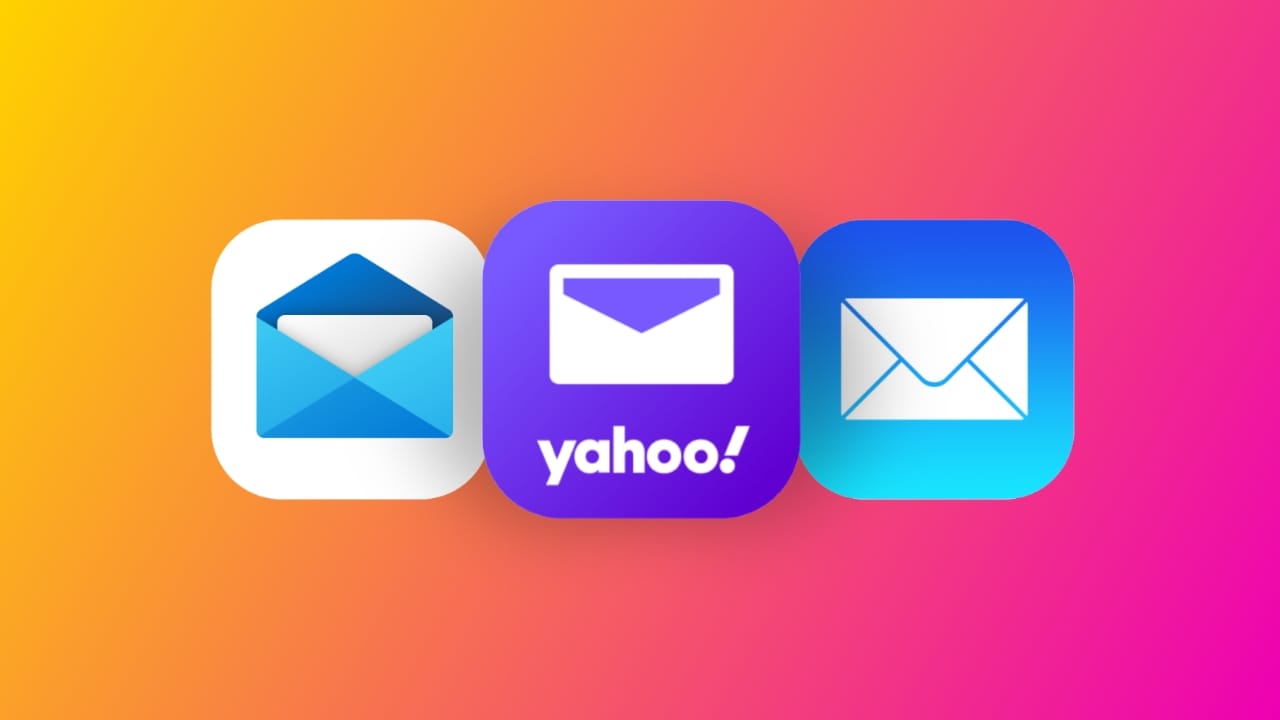Quando ocorreu a transição do BIOS para UEFI, o CSM surgiu. CSM significaModo de suporte de compatibilidade. Como o nome sugere, este modo é um componente do firmware UEFI que serve para compatibilidade do sistema operacional, dispositivos e aplicativos que não suportam UEFI. É um tipo de modo BIOS onde olegadoSistema operacional, dispositivos e aplicativos são suportados por meio de um processo de inicialização especializado. Este processo de inicialização emula a interface tradicional do BIOS.
Isto é essencial se você tiver hardware especializado que suporte um sistema operacional mais antigo (por exemplo, Windows XP). É mais compatível com alguns aplicativos especiais de virtualização. Por perder os recursos essenciais de segurança e desempenho, pode tornar o sistema menos seguro ou instável, portanto, utilize-o somente quando extremamente necessário.
Vantagens da UEFI
- Inicialização rápida: Quando o Fast Boot está ativado no UEFI, levará metade do tempo para inicializar em comparação com o BIOS CMS tradicional.
- Melhor gerenciamento de energia: Na UEFI, as reinicializações, a hibernação e a suspensão podem ignorar total ou parcialmente o POST, o que deixa o sistema pronto instantaneamente ao retomá-lo desses estados de economia de energia.
- Inicialização segura: nem todo mundo adora essa opção, mas ela pode restringir rootkits (um tipo de malware) no nível do firmware.
- Suporte nativo para inicialização múltipla: Não há necessidade de um bootloader adicional se você deseja instalar sistemas multioperacionais em um sistema com UEFI. Basta instalá-lo e, ao inicializar, selecionar o sistema operacional necessário.
- Suporte para unidades grandes: UEFI pode suportar (teoricamente) cerca de 9 unidades ZetaBytes.
- Melhor controle de software: você pode alterar certas configurações de UEFI no nível do sistema operacional, por exemplo, ordem de inicialização, inicialização a partir de um USB ou CD sem inicializar o sistema em UEFI.
Vantagens do CSM
- Processo de inicialização mais simples: As entradas do bootloader são armazenadas na placa-mãe e, portanto, simplificam o processo de inicialização.
- Mais opções de sistema operacional: UEFI suporta principalmente 64 bits e a instalação de sistema operacional de 32 bits em tal sistema não é possível sem o CSM.
- Menos erros: O BIOS está presente desde 1981 e sua interação com o hardware ou sistema operacional não mudou muito. O acesso do sistema operacional ao BIOS é limitado no CSM. Isso proporciona mais estabilidade, pois o UEFI está em constante evolução, pode conter bugs que podem até fritar a placa-mãe do sistema se uma unidade errada for carregada no sistema operacional.
Pontos a serem considerados para selecionar o modo BIOS necessário
Ambos os modos têm suas vantagens. Vejamos algumas diferenças importantes que o ajudarão a tomar a decisão certa ao usar o modo BIOS na placa-mãe MSI que atenda às suas necessidades.
1. Segurança
O CSM é baseado em BIOS tradicionais mais antigos e é mais vulnerável, pois as vulnerabilidades conhecidas não são corrigidas. Ele não possui recursos como criptografia completa de disco ou inicialização segura, o que torna o CSM menos seguro em comparação ao UEFI.
2. Compatibilidade
UEFI suporta menos dispositivos em comparação com CSM. No entanto, UEFI é o padrão mais recente e, portanto, suportará todos os recursos de hardware mais recentes. Uma placa-mãe pode ser compatível com UEFI e CSM. Se sua preocupação é um determinado dispositivo que suporta CSM, use CSM; caso contrário, vá com UEFI.
3. Suporte GPT
UEFI suporta GPT (GUID Partition Table), enquanto CSM suporta MBR (Master Boot Record). Isso faz com que o UEFI suporte discos maiores e melhor uso do bootloader. Para unidades maiores, você precisará de UEFI; caso contrário, poderá usar CSM.
4. BAR redimensionável
Redimensionar BAR, BAR redimensionável ou RBAR é compatível apenas no modo UEFI. RBAR é um recurso PCI avançado que melhora muitas vezes o desempenho do sistema durante aplicativos e jogos com uso intensivo de gráficos. Este recurso expõe todo o buffer de quadros da GPU à CPU de uma só vez. O CSM não oferece suporte a esse recurso. Portanto, se você for usar jogos ou aplicativos com muitos gráficos, o uso de UEFI deve ser preferido.
Verifique o modo de inicialização atual no sistema operacional
Se um sistema operacional (como Windows) já estiver instalado em seu sistema MSI, você poderá verificar o modo de inicialização atual usando as seguintes etapas no Windows:
- Clique em Windows e pesquiseInformações do sistema.
- No painel direito, localize oModo BIOSOpção.

- Se dizUEFI, o sistema MSI está usando UEFI.
- Se dizCSMou Legacy, o sistema está no modo de inicialização CSM.
Razões para desativar e ativar o modo CSM BIOS
Você precisarádesabilitarModo CSM BIOS se você estiver instalando um sistema operacional que suporta apenas UEFI (como Windows 8 ou posterior). O Windows 11 precisa de inicialização segura e isso está disponível apenas no modo UEFI.
Se precisar usar dispositivos de hardware legados, sistema operacional, sistema operacional de 32 bits ou aplicativos, você precisaráhabilitarCSM.
Crie um backup do sistema
Antes de ativar ou desativar, certifique-se de criar um backup do seu sistema. Se algo der errado, seus dados estarão seguros.
Habilite ou desabilite o modo CSM BIOS na placa-mãe MSI
A escolha é sua para ativar ou desativar o modo CSM BIOS. Uma vez decidido, você pode seguir as etapas abaixo para fazer isso:
1. Inicialize o sistema no BIOS
Ligue o seu sistema e pressione a tecla designada. A chave pode serExcluir, F2, F11 ou F12, dependendo do modelo do seu sistema MSI.
2. Localize a opção CSM
A opção pode estar em uma aba diferente dependendo do modelo do PC MSI. Geralmente, noBotaguia.
3. Habilite ou desabilite o CSM
Navegue até oModo de inicializaçãoouSeleção do modo de inicializaçãoopção e expandi-la. SelecioneHabilitadoouDesabilitado, dependendo de suas necessidades.
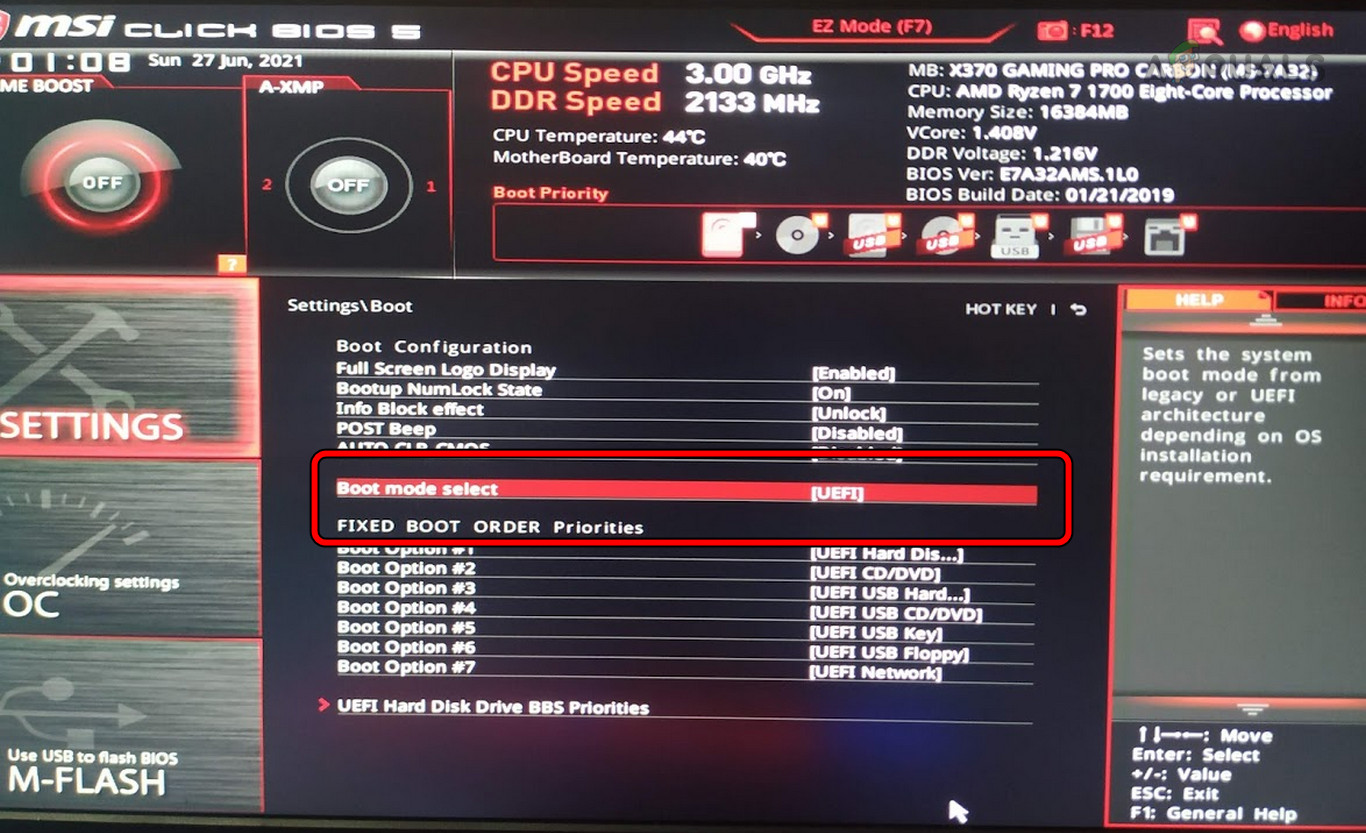
4. Salve e saia do menu
Pressione oF10para salvar as alterações feitas e sair do menu BIOS.
5. Verifique as alterações
Inicialize o PC MSI no BIOS e vá para a guia Boot. Veja que o modo atual do BIOS mudou para o modo necessário.
Problemas comuns após ativar ou desativar o CSM
Você pode enfrentar os problemas mencionados após ativar ou desativar o CSM em uma placa-mãe MSI.
Nenhuma ou exibição em branco
Se o sistema não exibir nenhuma tela ou a tela ficar em branco (mesmo no menu do BIOS), certifique-se de que haja apenas umexibição únicaanexado ao seu sistema. Em segundo lugar, troque o cabo da tela paradiferentes portas de exibição(As portas DP não funcionam bem com CSM, mas HDMI funciona bem). Se uma placa gráfica estiver instalada em seu sistema, certifique-se de que seja compatível com o modo BIOS que você ativou.
O PC não inicializa no sistema operacional
Se isso acontecer após ativar ou desativar o CSM,trocaroModo BIOSde volta à opção anterior. Depois, verifique se o sistema operacional suporta o modo BIOS que você está tentando usar. Por exemplo, um PC com Windows 11 não inicializará se o CSM estiver habilitado. Da mesma forma, um sistema Windows XP não inicializará se o UEFI estiver habilitado.
Reinstale o sistema operacional
Se você pretende ativar o modo BIOS que o sistema operacional do sistema não suporta, será necessário reinstalar o sistema operacional. Por exemplo, se você estiver desabilitando o CSM e habilitando o UEFI, você precisará reinstalar uma versão compatível do Windows (ou seja, Windows 8 ou superior).
Opção CSM não visível no BIOS MSI
Se a opção CSM não estiver disponível no BIOS MSI,atualizaro BIOS do seu sistema. Se a atualização não funcionar,reiniciaro BIOS MSI para os padrões.

Selecionando o modo BIOS ao instalar um novo sistema operacional
Se você estiver instalando um novo sistema operacional no sistema MSI, selecione o modo BIOS compatível com o sistema operacional. Se você for usar alguns dispositivos ou aplicativos especiais, verifique qual modo BIOS esses dispositivos ou aplicativos suportam.
Leia a seguir
- Gigabyte adiciona suporte para PCIe 4.0 em algumas placas x470 e B450 por meio das últimas…
- Como ativar o TPM 2.0 no BIOS em dispositivos Asus
- Google anuncia suporte Stadia para dispositivos OnePlus: o suporte vai até o fim…
- Você deve ativar o agendamento de GPU acelerado por hardware?
![[5 principais maneiras] Como excluir fotos do iPhone do Mac ou MacBook?](https://elsefix.com/statics/image/placeholder.png)